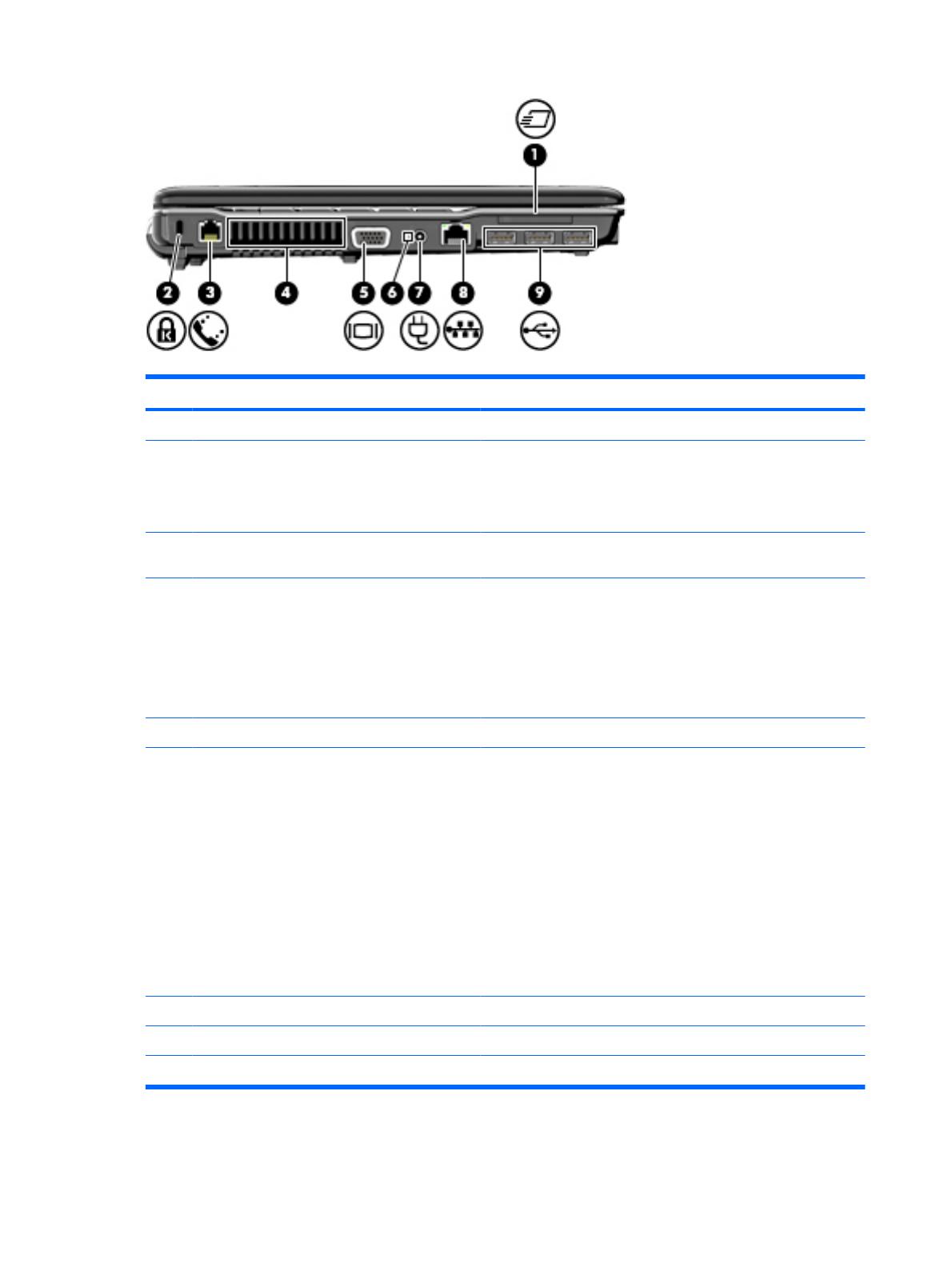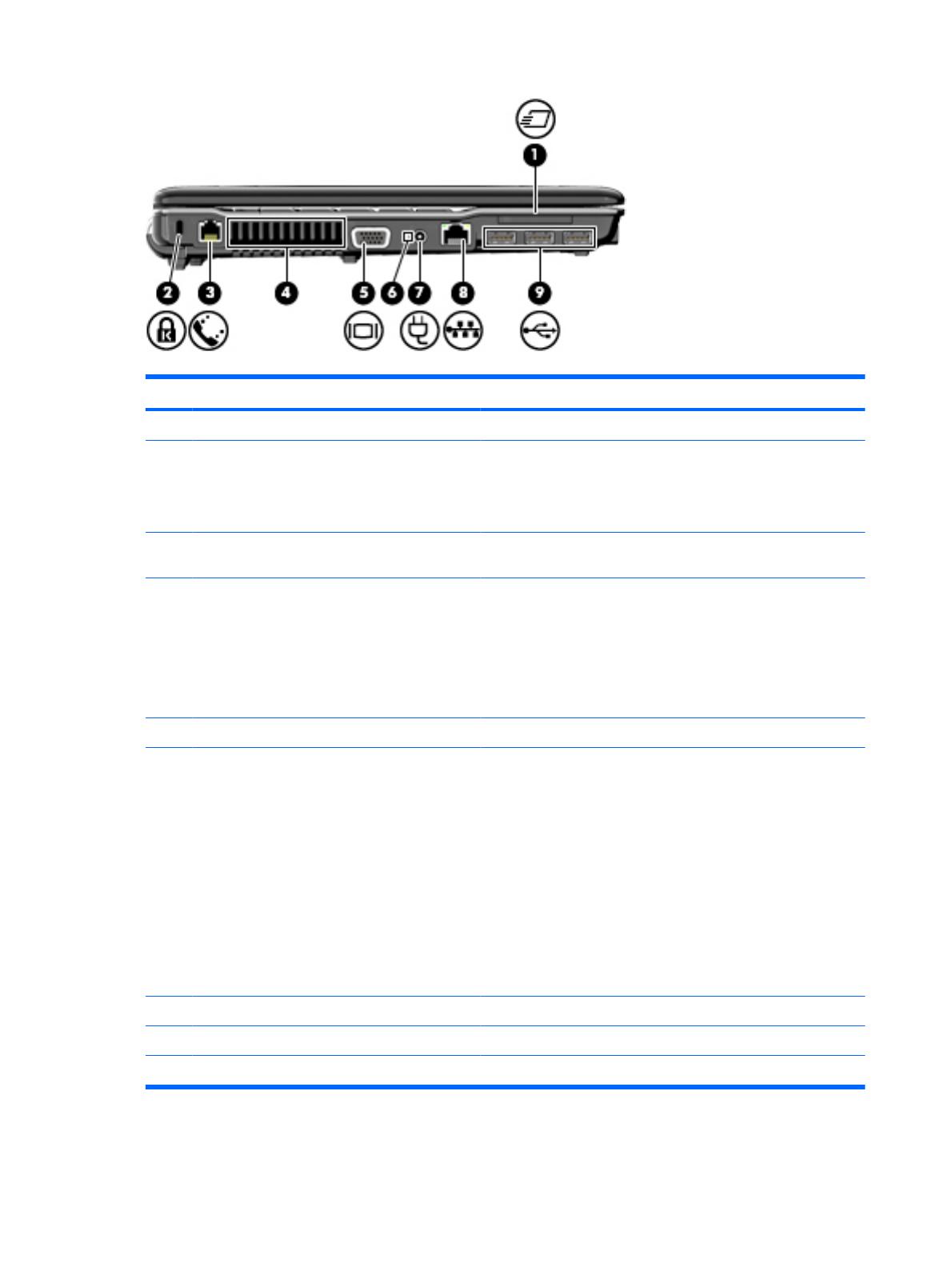
Компонент Описание
(1) Гнездо ExpressCard Поддерживает дополнительные карты ExpressCard.
(2) Гнездо защитного тросика Крепление к компьютеру дополнительного защитного тросика.
ПРИМЕЧАНИЕ: Защитный тросик является сдерживающим
фактором, но он может не предотвратить ненадлежащее
использование или хищение компьютера.
(3) Разъем RJ-11 (модем) (только на некоторых
моделях)
Подключение кабеля модема.
(4) Вентиляционные отверстия Обеспечение воздушного потока для охлаждения внутренних
компонентов.
ПРИМЕЧАНИЕ: Вентилятор компьютера включается
автоматически для охлаждения внутренних компонентов и
предотвращения перегрева. Регулярное включение и
выключение вентилятора во время работы является
нормальным.
(5) Порт внешнего монитора Подключение внешнего монитора VGA или проектора.
(6) Индикатор батареи
●
Желтый — батарея заряжается.
●
Бирюзовый — батарея почти полностью заряжена.
●
Мигающий желтый — батарея является единственным
источником питания и имеет низкий уровень заряда.
Когда степень разрядки батареи достигает критического
уровня, индикатор батареи начинает часто мигать.
●
Не светится — если компьютер подключен к внешнему
источнику питания, индикатор перестает светиться, когда
все батареи полностью заряжены. Если компьютер
не
подключен к внешнему источнику питания, индикатор не
будет светиться до тех пор, пока батарея не достигнет
низкого уровня заряда.
(7) Разъем питания Подключение адаптера переменного тока.
(8) Разъем RJ-45 (сеть) Подключение кабеля локальной сети.
(9) Порты USB (3) Подключение дополнительных устройств USB.
14 Глава 2 Компоненты